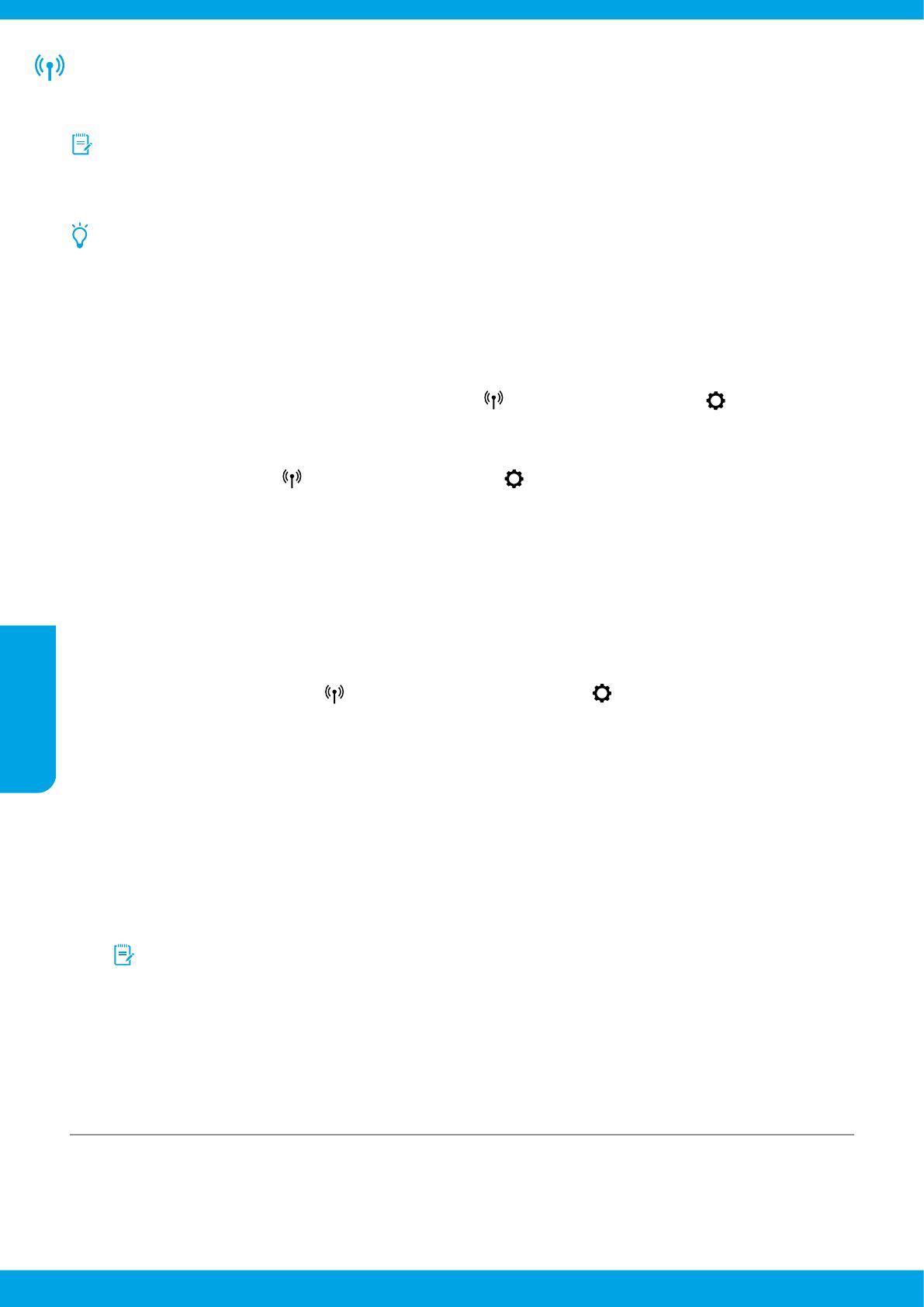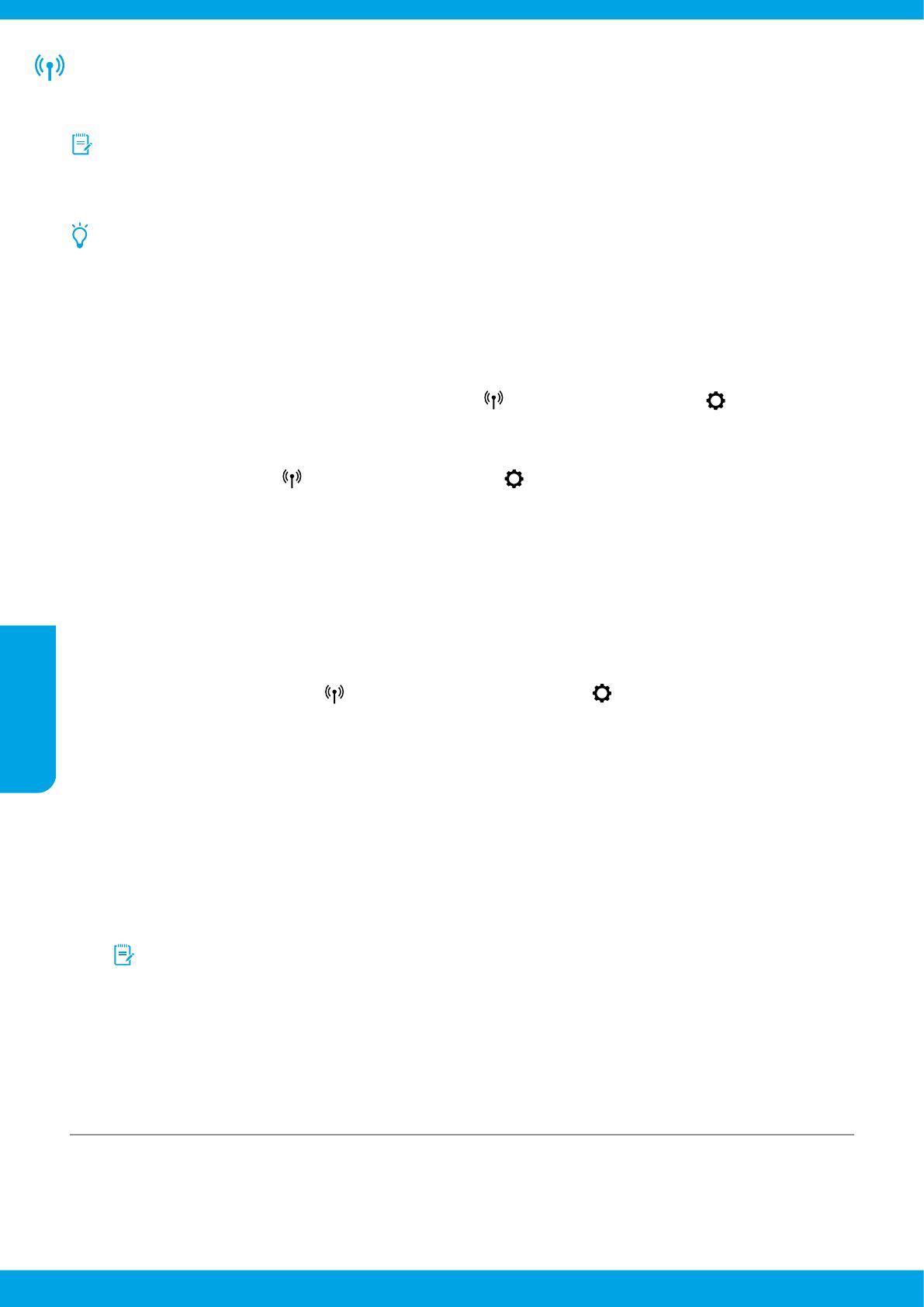
18
Español
Marcas registradas
Microsoft, Windows, Windows XP, Windows Vista, Windows 7, Windows 8 y Windows 8.1 son marcas comerciales
registradas en EE.UU. de Microsoft Corporation.
Mac, OS X y AirPrint son marcas registradas de Apple Inc. en EE.UU. y otros países.
Conexión inalámbrica
Si ha seguido las instrucciones en el panel de control de la impresora e instalado el software de la impresora HP, la impresora
se conectará a su equipo o red.
Si desea cambiar el tipo de conexión que utiliza la impresora (por ejemplo, de USB a inalámbrico o vice versa), debe
utilizar las herramientas que se proporcionan con el software de la impresora HP. Para más información, consulte el
archivo de ayuda (consulte “Más información” en la página 17).
Las impresoras HP admiten una conexión a redes inalámbricas de 2,4GHz exclusivamente y no admiten 5GHz.
Con Wi-Fi Direct, puede imprimir de forma inalámbrica desde un equipo, teléfono inteligente, tablet u otro
dispositivo habilitado para conexiones inalámbricas sin tener que conectarse a una red inalámbrica existente.
Para más información, consulte el archivo de ayuda (consulte “Más información” en la página 17).
Solución de problemas de comunicación inalámbrica
Compruebe que el indicador de conexión inalámbrica (802.11) esté encendido
Si la luz azul del panel de control de la impresora no se enciende, puede que la conexión inalámbrica esté
desconectada. Para activar la conexión inalámbrica, toque (Conexión inalámbrica), toque (Conguración),
toque Cong. inalámbrica y luego toque Activar en el campo Conexión inalámbrica.
Si la luz inalámbrica azul parpadea, la impresora no está conectada a una red. Utilice el Asistente de conguración
inalámbrica que está disponible en el panel de control de la impresora para establecer una conexión inalámbrica.
En la pantalla Inicio, toque (Conexión inalámbrica), toque (Conguración), toque Cong. inalámbrica, toque
Asist. instalación inalámbrica y siga las instrucciones en pantalla.
1
Asegúrese de que el equipo esté conectado a la red inalámbrica
Asegúrese de que el equipo esté conectado a su red inalámbrica. Si no puede conectar el equipo a la red, comuníquese
con la persona que conguró la red o con el fabricante del enrutador; puede que exista un problema de hardware en el
enrutador o en el equipo.
Realice la prueba de conexión inalámbrica
Para comprobar que la conexión inalámbrica funcione correctamente, imprima el informe de la prueba inalámbrica.
1. Asegúrese de que la impresora esté encendida y de que haya papel en la bandeja.
2. En la pantalla Inicio, toque (Conexión inalámbrica) y luego toque (Conguración).
3. Toque Imprimir informes.
4. Toque Informe prueba inal.
Si se produce algún fallo en la prueba, lea el informe para saber cómo corregir el problema y vuelva a realizar la prueba.
Si la señal de red inalámbrica es débil, intente acercar la impresora al enrutador inalámbrico.
Reinicie los componentes de la red inalámbrica
Apague el enrutador y la impresora y, a continuación, vuelva a encenderlos en el siguiente orden: primero el
enrutador y después la impresora. A veces, si apaga y vuelve a encender los dispositivos, se resuelven problemas
de comunicación de red. Si aún no puede conectarse, apague el enrutador, la impresora y el equipo, y vuelva
a encenderlos en este orden: primero el enrutador, luego la impresora y, a continuación, el equipo.
Si no logra establecer la conexión inalámbrica, también puede conectar la impresora a la red con un cable Ethernet.
Si los problemas persisten, visite el Centro de impresión inalámbrica de HP (www.hp.com/go/wirelessprinting).
Esta página web contiene la información actual más completa sobre la impresión inalámbrica, así como
información para ayudarle a preparar su red inalámbrica; solucionar problemas cuando conecte la impresora
a la red inalámbrica; y resolver los problemas de software de seguridad.
Si está utilizando un equipo que ejecuta Windows, puede utilizar la herramienta Print and Scan Doctor,
que ayuda a resolver muchos problemas de la impresora. Para descargar esta herramienta, visite
www.hp.com/go/tools.
4
2
3